Rumah >masalah biasa >Bagaimana untuk membaiki kegagalan papan kekunci Win10
Bagaimana untuk membaiki kegagalan papan kekunci Win10
- 王林ke hadapan
- 2023-06-29 13:15:581006semak imbas
Bagaimana untuk membaiki kegagalan papan kekunci Win10? Papan kekunci adalah peranti yang sangat penting apabila kita menggunakan komputer, tetapi baru-baru ini beberapa rakan mendapati bahawa papan kekunci mereka tidak berfungsi secara tidak dapat dijelaskan apabila menggunakannya. Jadi bagaimanakah kita harus menyelesaikan situasi ini apabila kita menghadapinya? Mari ikuti editor untuk melihat langkah-langkah untuk menyelesaikan masalah kegagalan papan kekunci Win10.

Langkah untuk menyelesaikan kegagalan papan kekunci Win10
1. Tekan kekunci pintasan win+r untuk membuka tetingkap jalankan, masukkan powercfg.cpl dan tekan Enter, seperti yang ditunjukkan dalam gambar
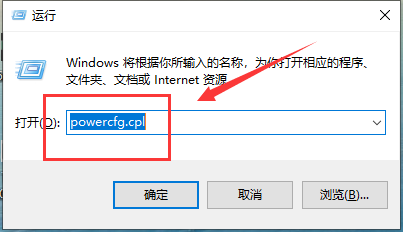 Dalam
Dalam
membuka tetingkap pilihan kuasa, klik Pilih perkara yang dilakukan oleh butang kuasa di sebelah kiri.
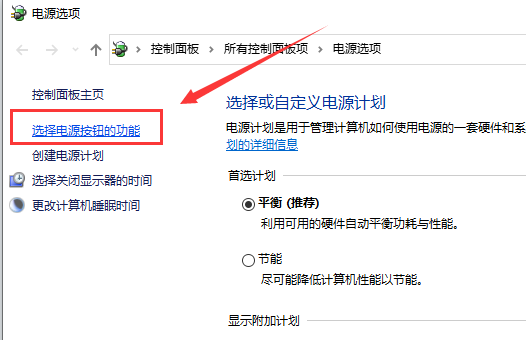
3. Masukkan tetingkap tetapan sistem dan klik untuk menukar tetapan yang tidak tersedia pada masa ini.
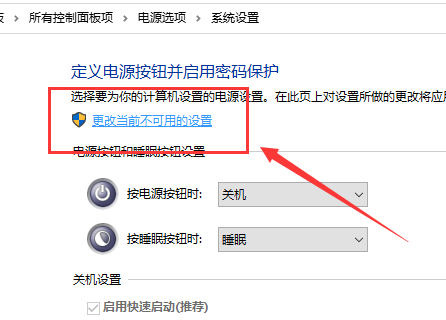
5. Kemudian nyahtanda kotak pilihan di hadapan "Dayakan permulaan pantas (disyorkan)" dalam "Tetapan Matikan" dan simpan perubahan.
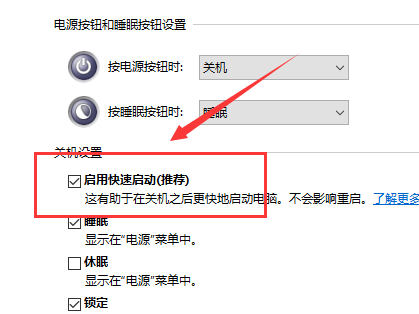
Di atas adalah keseluruhan kandungan [Cara membaiki kegagalan papan kekunci Win10 - Langkah untuk menyelesaikan kegagalan papan kekunci Win10].
Atas ialah kandungan terperinci Bagaimana untuk membaiki kegagalan papan kekunci Win10. Untuk maklumat lanjut, sila ikut artikel berkaitan lain di laman web China PHP!

